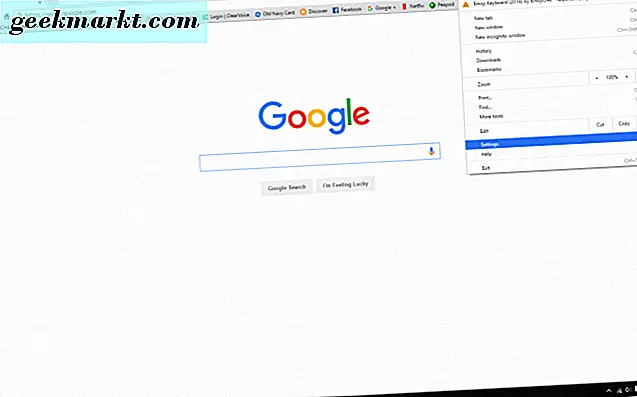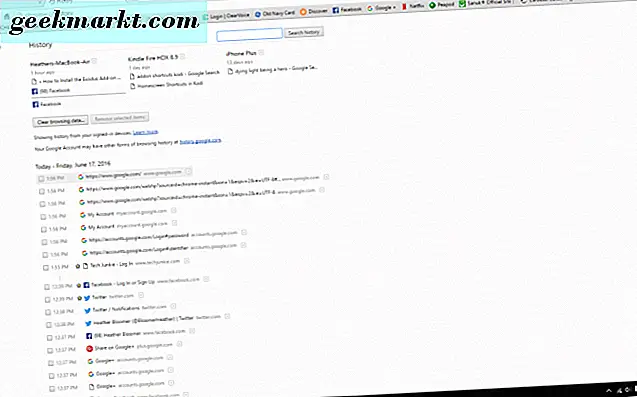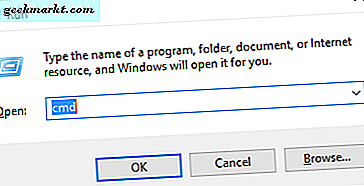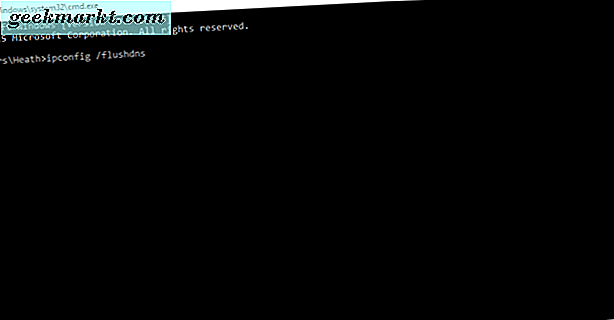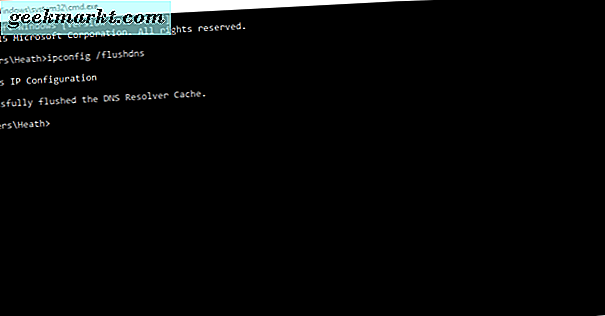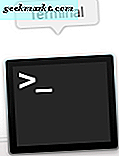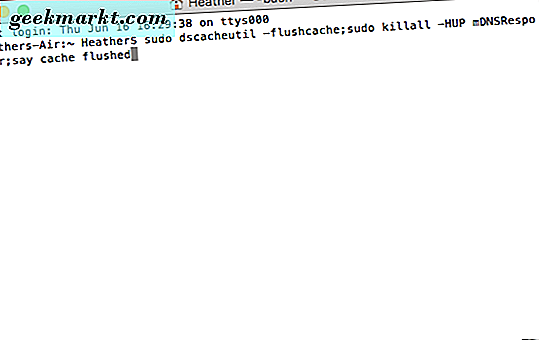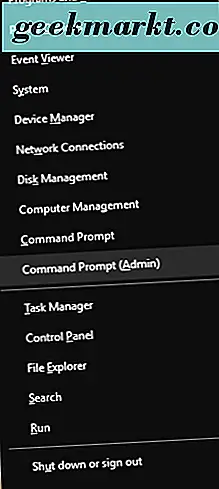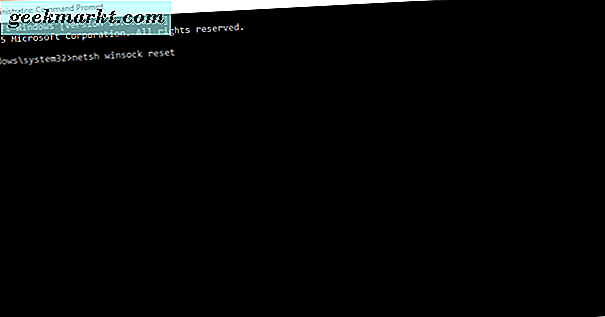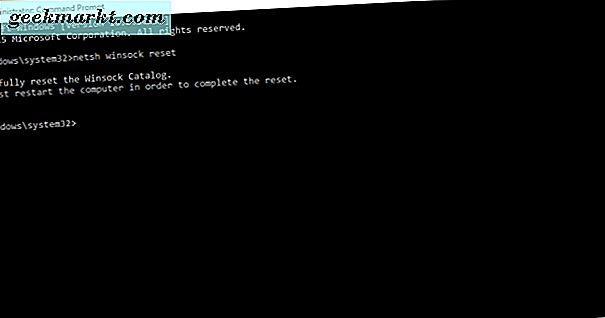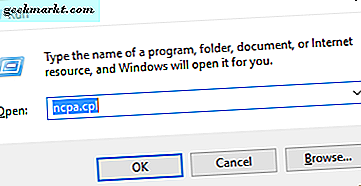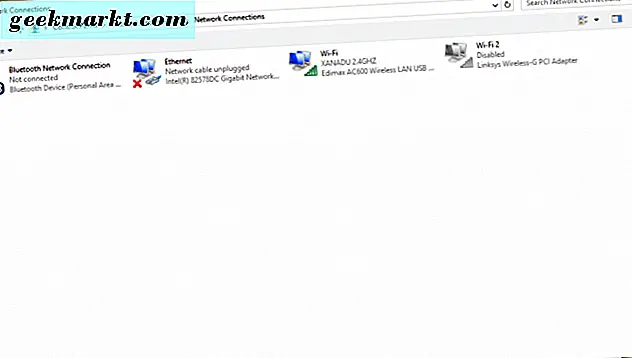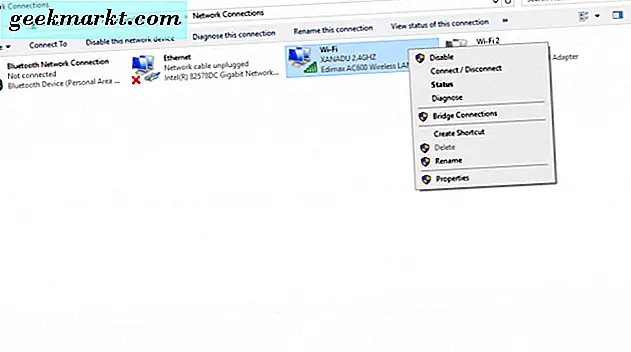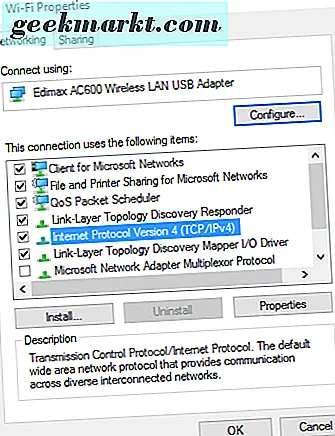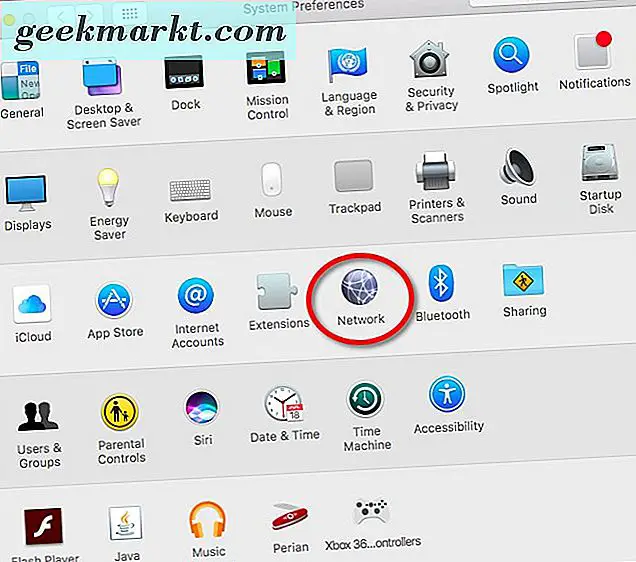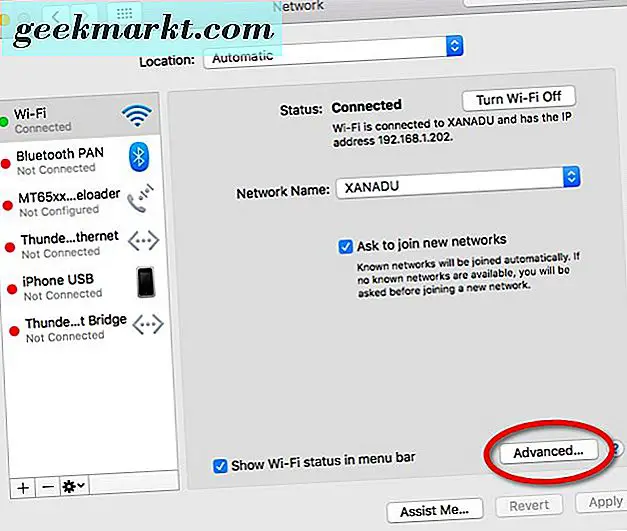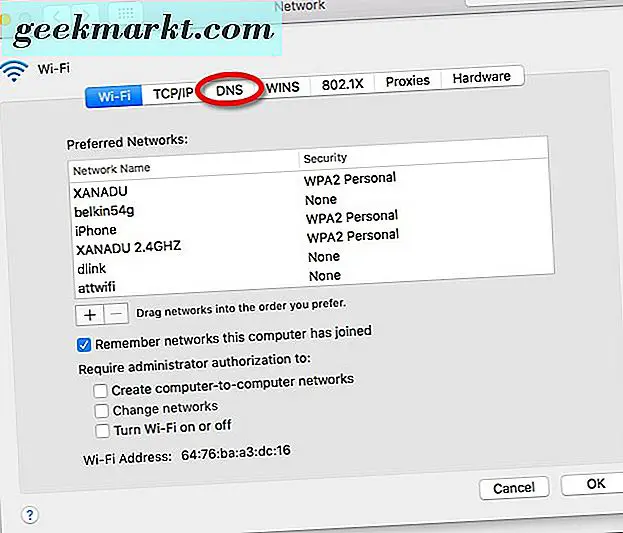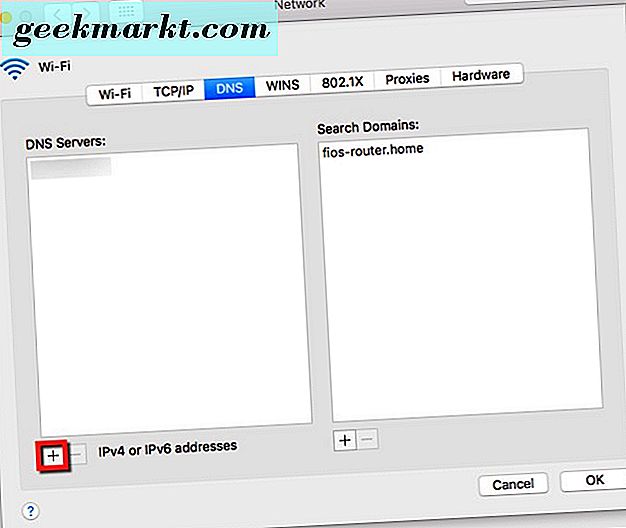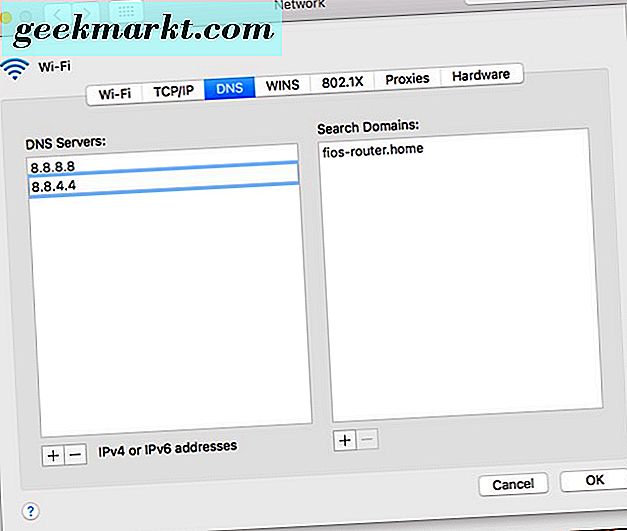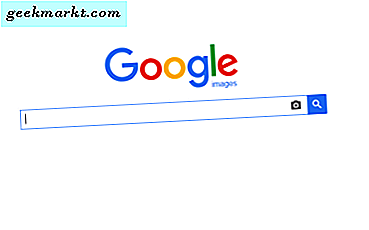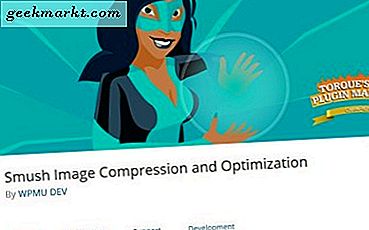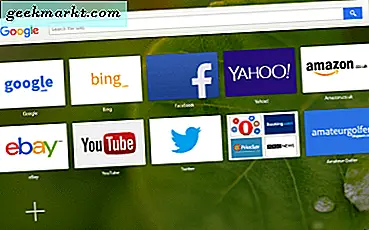ผู้ใช้เบราว์เซอร์ Chrome บางครั้งอาจพบข้อผิดพลาด "dns_probe_finished_nxdomain" อาจเกิดขึ้นไม่ว่าคุณจะใช้ระบบปฏิบัติการใด เราจะดำเนินการบางอย่างเพื่อแก้ไขข้อผิดพลาดที่น่าอับอายนี้
ต่อไปนี้เป็นข้อผิดพลาดของเบราว์เซอร์ Chrome "dns_probe_finished_nxdomian" พร้อมกับการแก้ไขที่เป็นไปได้ง่ายที่สุดที่ด้านบนสุดของรายการของเรา
รีสตาร์ทเครื่อง Router ของคุณ
เราเตอร์ของผู้ให้บริการอินเทอร์เน็ตอาจเป็นสาเหตุของข้อผิดพลาดเกี่ยวกับ DNS ตัดการเชื่อมต่ออินเทอร์เน็ตเราเตอร์เป็นเวลาอย่างน้อย 3 นาทีเพื่อให้ทุกอย่างสดชื่น เชื่อมต่อใหม่ให้เราเตอร์รีสตาร์ทและรับฟังก์ชั่นทั้งหมดและทำงานอีกครั้ง จากนั้นกลับไปที่เบราว์เซอร์ Google Chrome และดูว่าข้อผิดพลาดได้รับการแก้ไขแล้วหรือไม่
ล้างประวัติในเบราว์เซอร์ Chrome
ทำตามขั้นตอนต่อไปนี้:
- ที่มุมขวาบนของเบราว์เซอร์ Chrome ให้คลิกที่เส้นแนวนอนสามเส้น เลื่อนลงไปที่ "การตั้งค่า" และคลิกที่
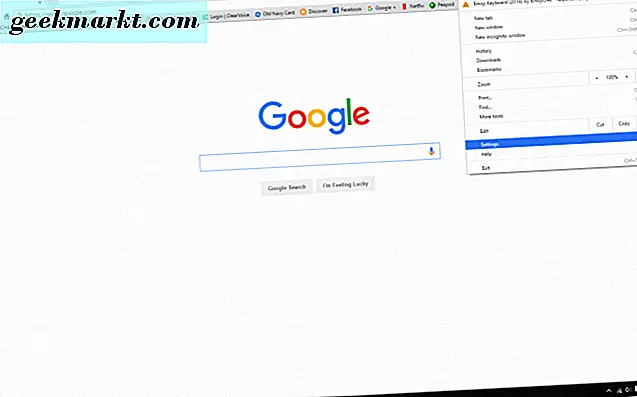
- จากนั้นคลิกที่ "ประวัติ" ที่ด้านซ้ายมือของหน้าต่างเบราเซอร์ Chrome คลิกที่ปุ่ม "ล้างข้อมูลการท่องเว็บ"
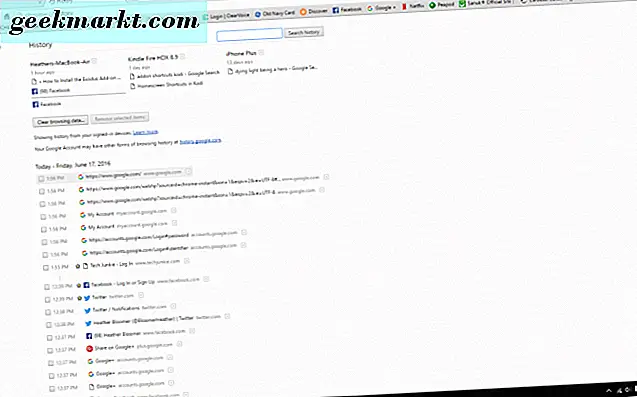
- ในหน้าต่างล้างข้อมูลการท่องเว็บให้ทำเครื่องหมายที่ช่องทั้งหมดที่ใช้ คลิกที่ปุ่ม "ล้างข้อมูลการท่องเว็บ" ซึ่งจะล้างประวัติการเข้าชมในเบราว์เซอร์ Chrome ของคุณ

ไปที่เว็บไซต์ที่คุณพยายามเข้าถึงเมื่อได้รับข้อความแสดงข้อผิดพลาดมาก่อนและดูว่าสามารถแก้ไขปัญหาของคุณได้หรือไม่โดยใช้ข้อผิดพลาด "dns_probe_finished_nxdomain" หากไม่ได้ผลให้ลองใช้ทางเลือกอื่น ๆ ของเรา วิธีแก้ปัญหาข้อผิดพลาดเหล่านี้เป็นวิธีที่ก้าวหน้ากว่าเล็กน้อย
ล้างข้อมูล DNS Cache
ของ windows
ตอนนี้ขอแก้ไขข้อผิดพลาดที่น่ารำคาญใน Windows แล้ว
- ใน Windows 10 ให้กดปุ่ม "Windows" และ "R" ค้างไว้บนแป้นพิมพ์
- หน้าต่าง Run จะเปิดขึ้นบนหน้าจอของคุณ ในช่อง "Open:" พิมพ์ "cmd" คลิกปุ่ม "OK" ตอนนี้จะเปิดโปรแกรมคำสั่งสำหรับ Windows 10
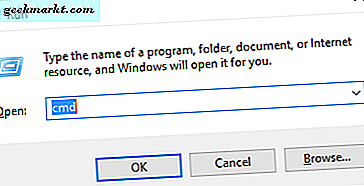
- ในหน้าต่างคำสั่งให้พิมพ์ "ipconfig / flushdns" กดปุ่ม "Enter" บนแป้นพิมพ์
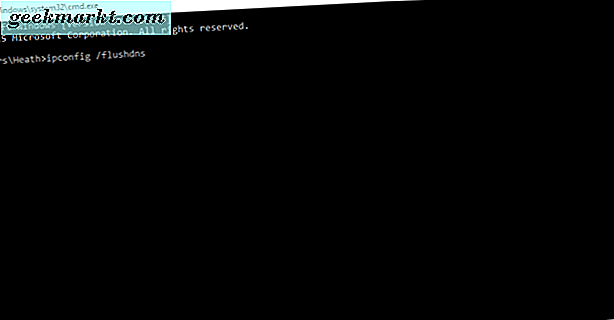
- ต่อไปคุณจะเห็นข้อความนี้ปรากฏขึ้นในหน้าต่าง cmd: "การกำหนดค่า Windows IP ล้างแคชแก้ปัญหา DNS เสร็จสมบูรณ์แล้ว"
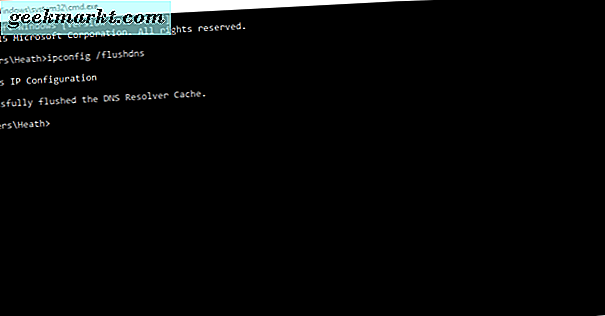
Mac
- เปิดแอ็พพลิเคชัน Terminal
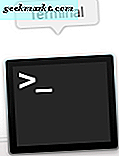
- พิมพ์คำสั่ง: "sudo dscacheutil -flushcache; sudo killall -HUP mDNSResponder; แคชกระพุ้ง "
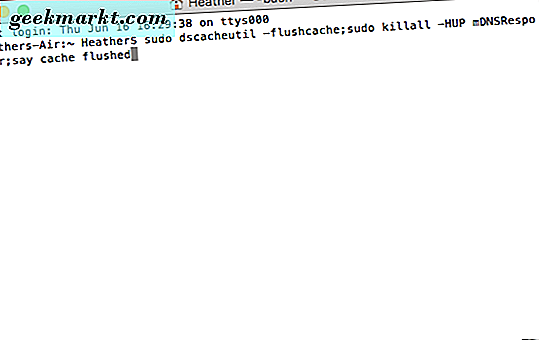
ถอนการตั้งค่า Winsock
Winsock อาจเสียหายได้ลองตั้งค่าใหม่ ใน Windows 8 และ 10 คุณสามารถทำได้โดยทำตามขั้นตอนต่อไปนี้:
- กดปุ่ม "Windows" และปุ่ม "X" บนแป้นพิมพ์
- ในเมนูที่ปรากฏบนหน้าจอของคุณเลือก "Command Prompt (Admin)"
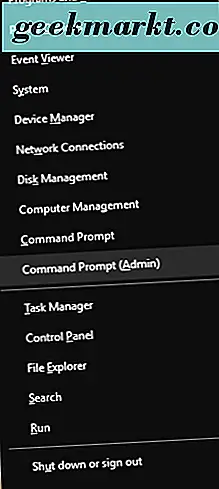
- หน้าต่างบรรทัดคำสั่งจะเปิดขึ้นและคุณจะพิมพ์ "netsh winsock reset" และกดปุ่ม "Enter" บนแป้นพิมพ์ของคุณ
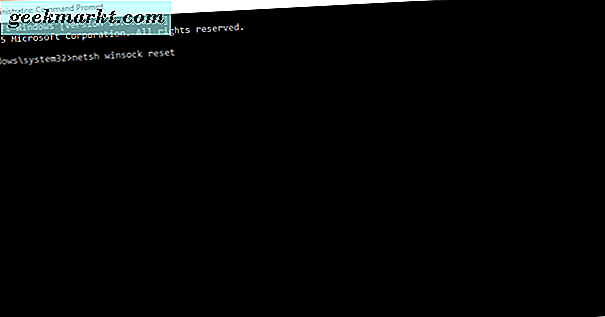
- คุณจะเห็นข้อความ "ตั้งค่าแคตตาล็อก Windnsock เรียบร้อยแล้ว คุณต้องรีสตาร์ทคอมพิวเตอร์เพื่อให้การตั้งค่าเสร็จสมบูรณ์ "
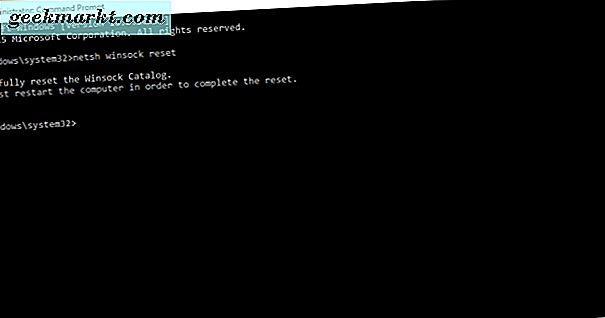
- รีบูตเครื่องคอมพิวเตอร์เพื่อดูว่าปัญหาได้รับการแก้ไขหรือไม่
เมื่อคุณรีสตาร์ทคอมพิวเตอร์หวังว่าปัญหาเบราว์เซอร์ Chrome จะได้รับการแก้ไขแล้ว
เปลี่ยนการตั้งค่าเซิร์ฟเวอร์ DNS ของคุณ
ของ windows
- อีกครั้งให้กดปุ่ม "Windows" และ "R" ค้างไว้บนแป้นพิมพ์ ตอนนี้เราจะพิมพ์ "ncpa.cpl" แล้วคลิกปุ่ม "OK"
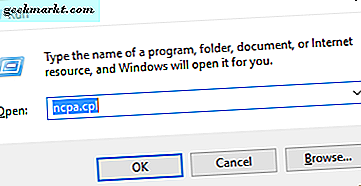
- หน้าต่างการเชื่อมต่อเครือข่ายของคุณจะเปิดขึ้น ที่นี่เราจะอัพเดตการตั้งค่า DNS
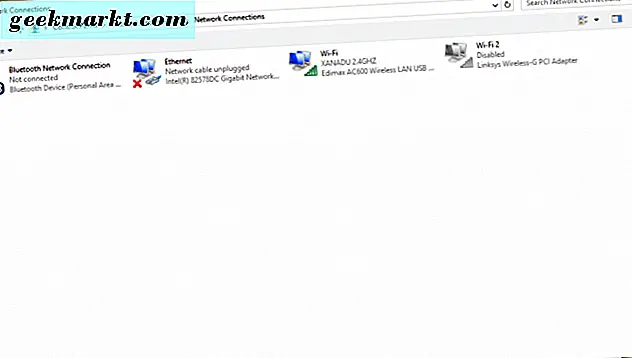
- เลือกอะแดปเตอร์เครือข่ายที่คุณเชื่อมต่อกับอินเทอร์เน็ต คลิกขวาที่มัน ตอนนี้เลือก "Properties" ที่ด้านล่าง
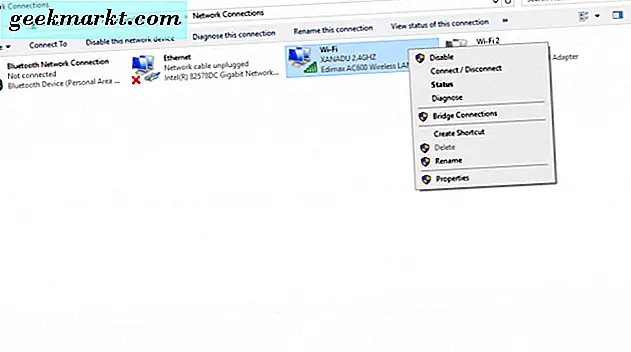
- จากนั้นดับเบิลคลิกที่ "Internet Protocol Version 4 (TCP / IPV4)" ซึ่งจะเป็นการเปิดคุณสมบัติโปรโตคอลอินเทอร์เน็ตรุ่น 4
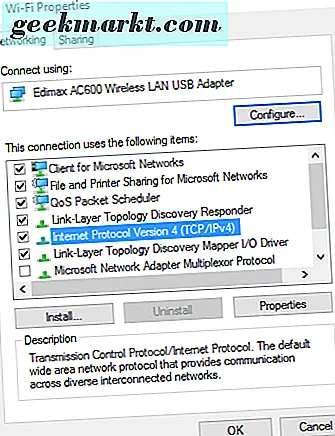
 ในแผงควบคุมทั่วไปให้คลิกที่ "ใช้ที่อยู่เซิร์ฟเวอร์ DNS ต่อไปนี้" ที่ด้านล่างของช่องเปิด พิมพ์เซิร์ฟเวอร์ DNS ที่ต้องการ 8.8.8.8 และเซิร์ฟเวอร์ DNS สำรอง 8.8.4.4 จากนั้นคลิกปุ่ม "OK"
ในแผงควบคุมทั่วไปให้คลิกที่ "ใช้ที่อยู่เซิร์ฟเวอร์ DNS ต่อไปนี้" ที่ด้านล่างของช่องเปิด พิมพ์เซิร์ฟเวอร์ DNS ที่ต้องการ 8.8.8.8 และเซิร์ฟเวอร์ DNS สำรอง 8.8.4.4 จากนั้นคลิกปุ่ม "OK"

Mac
- ไปที่ "System Preferences" และคลิกที่ "Network"
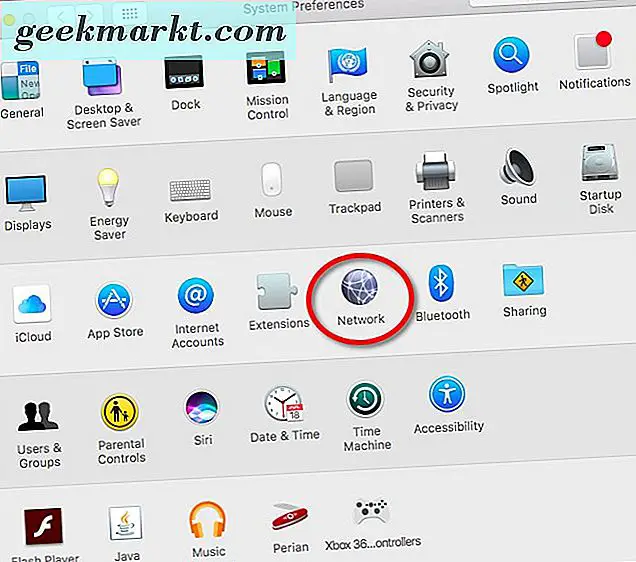
- จากนั้นคลิกที่ "ขั้นสูง" ที่มุมล่างขวา
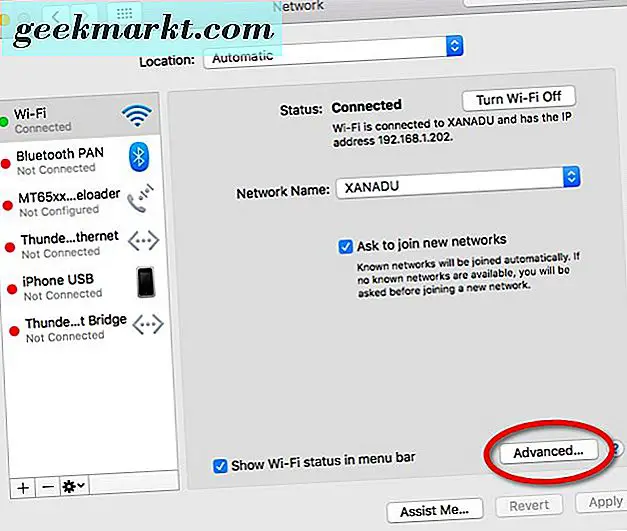
- จากนั้นคลิกที่ "DNS" ในแถบด้านบนของตัวเลือก
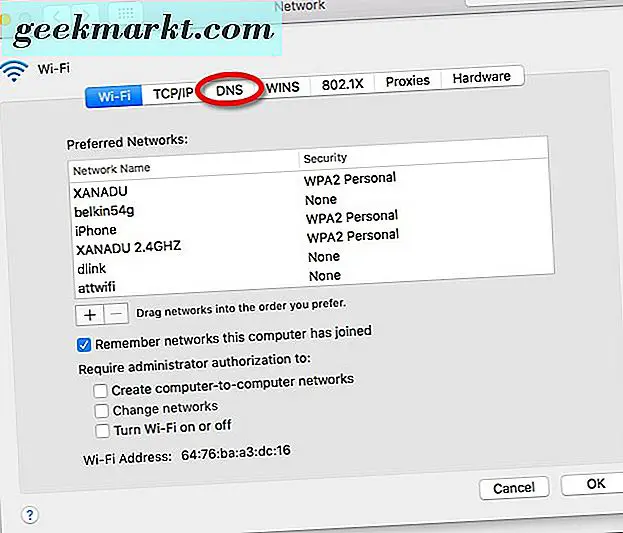
- คลิกเครื่องหมายบวกเพื่อเพิ่มที่อยู่ DNS ใหม่
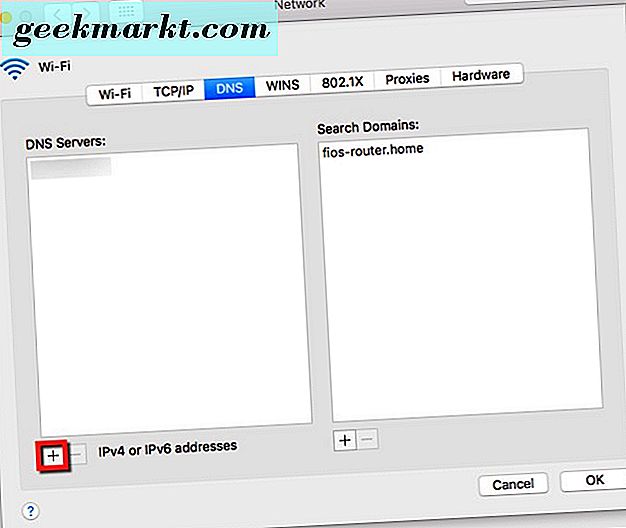
- ในช่องด้านบนที่ระบุที่อยู่ IPV4 และ IPV6 ให้ป้อน 8.8.8.8 และ 8.8.4.4
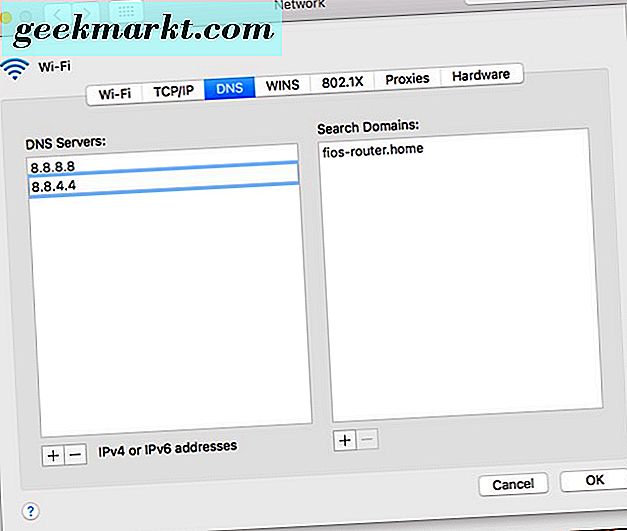
- จากนั้นคลิกที่ปุ่ม "OK" เพื่อทำการเปลี่ยนแปลงที่มีประสิทธิภาพ
เราได้กล่าวถึงฐานข้อมูลทั้งหมดเกี่ยวกับวิธีที่คุณสามารถแก้ไขข้อผิดพลาด "dns_probe_finished_nxdomain" ในเบราว์เซอร์ Chrome ของ Google ได้ตามที่เราทราบ หากคุณมีข้อมูลเข้ามาใหม่หรือวิธีอื่น ๆ ที่คุณรู้จักในการแก้ไขข้อผิดพลาดแจ้งให้เราทราบ